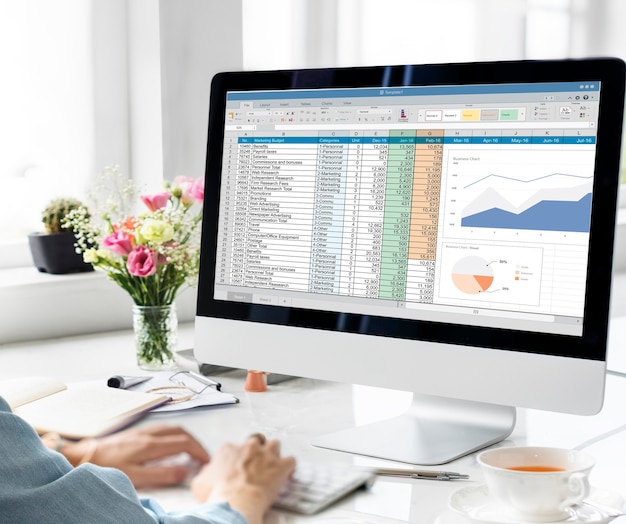Jakarta: Menguasai berbagai rumus pembagian di Microsoft Excel sangat esensial untuk analisis data yang akurat dan efisien.
Berbagai rumus Excel seperti operator pembagian (/), fungsi QUOTIENT, fungsi INT yang digabungkan dengan pembagian, dan fungsi MOD, menawarkan fleksibilitas untuk menangani skenario pembagian yang berbeda.
| Baca juga: Cara Menggunakan Rumus FIND di Excel untuk Analisis Data |
Dengan memahami rumus ini kamu dapat melakukan perhitungan sederhana hingga mengekstrak bagian bilangan bulat atau sisa pembagian, yang semuanya krusial untuk berbagai kebutuhan pengolahan data.
Setiap rumus memiliki peruntukannya sendiri. Operator adalah pilihan paling langsung untuk pembagian umum, cocok saat kamu hanya perlu membagi satu angka dengan angka lain.
Sementara itu, fungsi QUOTIENT sangat berguna ketika fokus kamu hanya pada hasil bagi bilangan bulat, mengabaikan sisa pembagian sehingga ideal untuk distribusi yang rata tanpa memperhitungkan kelebihan.
Di sisi lain, penggunaan INT bersama dengan pembagian memberikan hasil bilangan bulat dengan pembulatan ke bawah, yang penting untuk memastikan konsistensi dalam perhitungan tertentu, terutama saat berurusan dengan angka negatif.
Berikut adalah 4 rumus pembagian di Excel lengkap dengan contoh dan penjelasannya.
1. Rumus Pembagian Sederhana dengan Tanda “/*
Rumus:=A1/B1
Contoh: Jika sel A1 berisi 100 dan B1 berisi 5, maka:=A1/B1
Hasil: 20
2. Pembagian Langsung Angka di Rumus
Rumus:=100/5Contoh: =100/5
Hasil: 20
Kamu bisa langsung ketik angka tanpa referensi sel jika nilainya tetap.
3. Pembagian dengan Fungsi PRODUCT dan Kombinasi
Rumus: =A1/PRODUCT(B1, C1)
Contoh: Jika A1 = 100, B1 = 2, C1 = 5
=A1/PRODUCT(B1, C1)
Hasil: 10
PRODUCT(B1, C1) mengalikan B1 dan C1 dulu (2×5=10), lalu A1 dibagi hasilnya (100 ÷ 10 = 10).
4. Pembagian Menggunakan Fungsi QUOTIENT
Rumus: =QUOTIENT(A1, B1)
Contoh: Jika A1 = 10, B1 = 3
=QUOTIENT(A1, B1) Hasil: 3
Fungsi QUOTIENT hanya mengambil angka bulat hasil bagi, sisa pembagian (desimal) akan diabaikan.
Cek Berita dan Artikel yang lain di